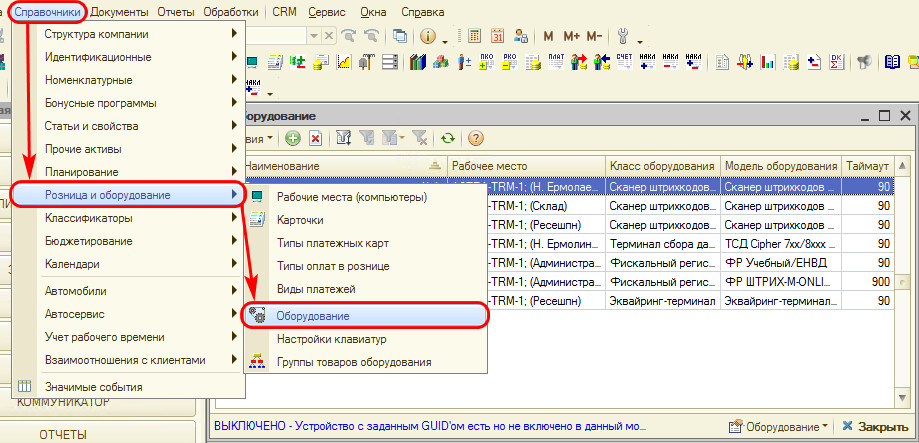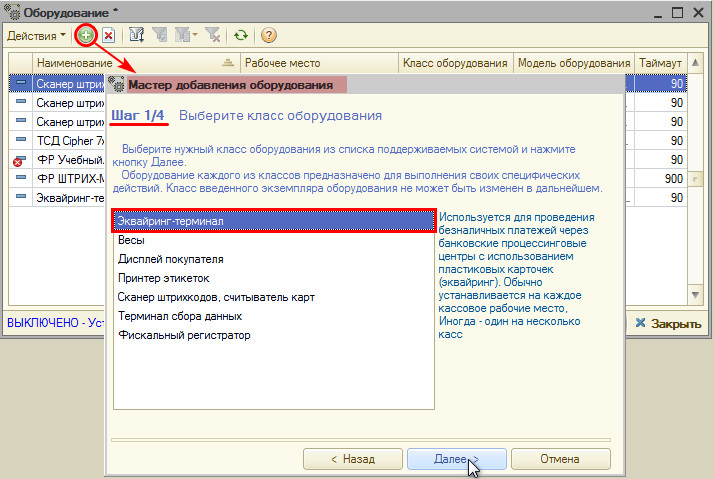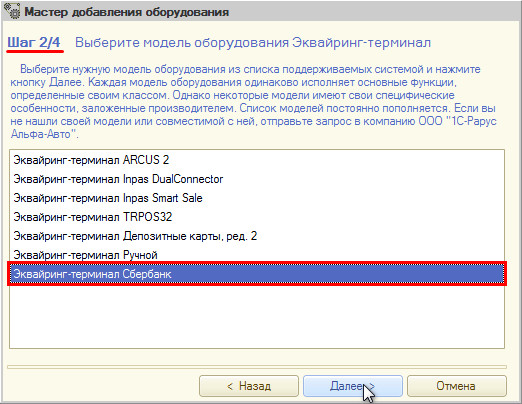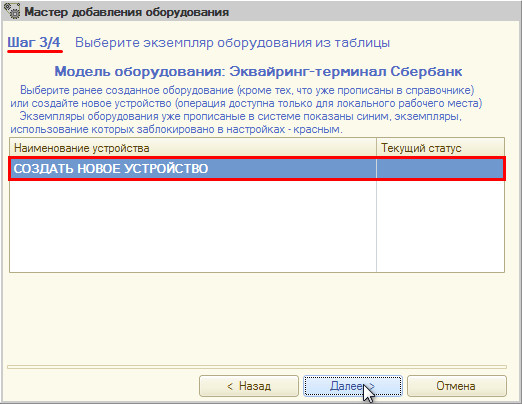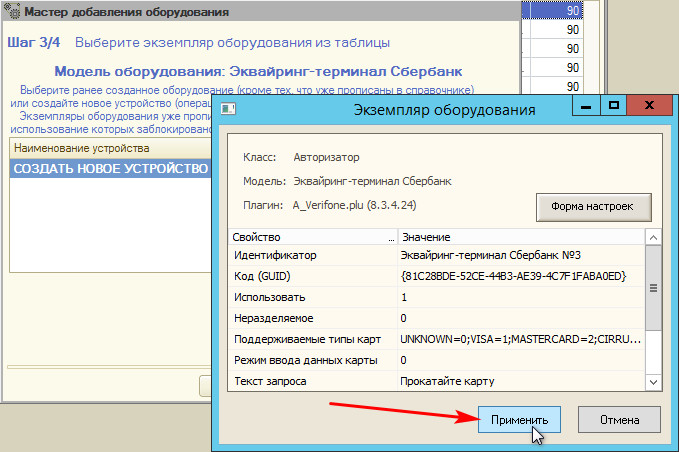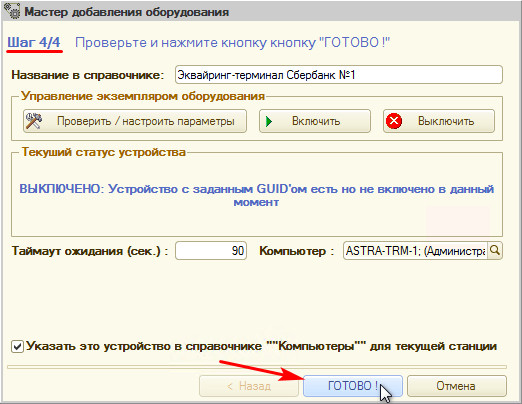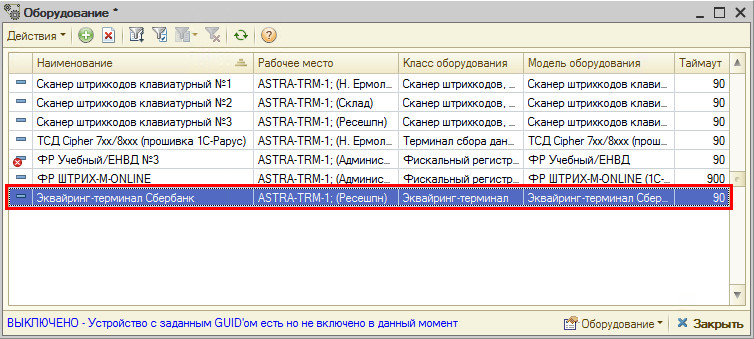Обновлено: 11.02.2023
Первичную настройку интеграции со сбером должны выполнять специалисты Сбербанка!
Укажите специалисту Сбербанка что терминал должен формировать один слип! В настройках процессинга же в админ панели для Сбербанка укажите число копий слипа- два
Касса напрямую не взаимодействует с пин-падом, всё общение производится через промежуточный софт Сбербанка: sbrf.dll или pilot_nt.dll — это библиотека, реализующая основные запросы к пин-паду:
Если коротко, то Касса запрашивает у sbrf.dll или pilot_nt.dll проведение оплаты на заданную сумму, далее библиотека выполняет все необходимые действия с пин-падом и возвращает программе результат операции (в виде числового кода). Расшифровку числовых кодов нужно запрашивать у Сбербанка.
Настройка
После установки и настройки sbrf.dll или pilot_nt.dll лежит где-то на диске C ( C:SBFR , C:sc252 и т.п. где конкретно должен сказать специалист Сбера). Если всё настроено и «работает» то так же в этой папке должна быть программа loadparm.exe — если при запуске она показывает окошечко, значит связь с пин-падом есть, иначе — нет.
Бывает что настройка выполнена не полностью, в этом случае придется что-то делать руками.
pinpad.ini
pinpad.ini — файл с настройками связи с пин-падом:
ComPort — номер COM порта по которому подключен пин-пад. Обычно физически пин-пад подключен к компьютеру через USB, при этом устройство встает как виртуальный ком порт. Данная настройка должна совпадать с номером порта в системе. Если вы не можете определить какой из виртуальных портов пин-пад — выключите его, один из портов должен пропасть, потом включите, он снова должен появиться, используйте его номер для настройки
ShowScreens — отвечает за то показывать ли диалоговое окно пин-пада при проведении операций. 1 — показывать, 0 — не показывать. Для касс рекомендуется показывать, т.е. 1
PinpadLog — вести ли лог обмена с пин-падом. 0 — не вести, 1 — вести.
Для того, что бы касса могла использовать sbrf.dll ее необходимо зарегистрировать в системе! Это, по идее, должны так же делать специалисты Сбербанка, но они этого не делают… обычно. В любом случае повторная регистрация не навредит:
Запустите командную строку с правами администратора
Смените текущую директорию на папку с библиотекой сбербанка
Настройки для pilot_nt.dll
Если используем pilot_nt.dll необходимо на каждом рабочем месте настроить переменную среды SB_PILOT_NT_PATH и указать в ней папку в которую установлена pilot_nt.dll (после настройки кассовое приложение необходимо полностью перезапустить, если до момента настройки оно было запущено, в случае автокассы необходимо перезапустить службу Jade.Cashdesk.Service ).
Для настройки параметра нажмите «Пуск» и начните вводить «переменных среды»
Запустите приложение, нажмите «Переменные среды», в группе «Системные переменные» нажмите «Создать…»
В имени переменной укажите SB_PILOT_NT_PATH , в значении папку с pilot_nt.dll :
Процедура оплаты
Оплата производится с поддержкой аварийной отмены, т.е. при проведении платежа он переводится в «неподтвержденное» состояние, подтверждается платеж только после печати чека. В иных случаях операция буедт отменена и деньги вернутся на счет клиенту. Даже если программа/компьютер на мертво зависли, или вырубилось электричество, и т.п. — деньги будут возвращены при сверке итогов в конце дня.
Проблемы
В случае если при оплате/возврате возникает ошибка «Нет связи с пин-падом», или «Ошибка номер такой-то, смотрите подробности в таблице ошибок» — это означает что sbrf.dll — вернула программе соответствующий код ошибки и программа считает операцию не выполненной.
Потеря связи с пин падом
При потерях связи с пин-падом:
Включите ведение логов обмена с пин-падом: в pinpad.ini установите PinpadLog=0
Предоставьте специалистам Сбербанка и Лайма логи и времена событий (логи — все txt и log файлы из папки с библиотеками сбербанка)
Журнал операций
Эквайринг сбербанка поддерживает возможность просмотра журнала операций и отмены оных. Отмена транзакций протоколируется и выводится в специальном отчёте: Отмены транзакций эквайринга
Пример разбора лога sbkernel[ddmm].log
sbkernel[ddmm].log — лог операций библиотеки sbrf.dll за dd — день, mm — месяц. Ведется библиотекой в случае установки параметра PinpadLog=1 в pinpad.ini .
Ниже мы разберем две оплаты — успешную и сбойную. В логе красным приведены комментарии, некоторые комментарии приводятся единожды, при дальнейшем чтении лога следует держать их в голове, для понимания происходящего.
Пример успешной операции
Описание
Если коротко то это сценарий оплаты с аварийной отменой, по сути мы даем в sbrf.dll три команды: 4000 (платеж), 6003 (перевести платеж в неподтвержденное состояние), 6001 (перевести платеж в подтвержденное состояние). Далее sbrf.dll общается с пинпадом сама, нам сообщая только результат операции (Result = 0, если не 0, то ошибка).
Пример сбойной операции
Описание
В такой ситуации программа будет считать что операция не выполнена (даже если пинпад, на самом деле, её провёл). По сути данную проблему должны решать специалисты Сбербанка.
Последнее обновление: 07/07/2021 [Время на прочтение:
Файл Module.ini использует расширение INI, в частности известное как файл Windows Initialization. Классифицируется как файл Параметры (Windows Initialization), созданный для Advanced SystemCare Pro 12.2.0.314 компанией IObit.
Файл Module.ini изначально был выпущен с Advanced SystemCare Free 12.6.0.368 09/12/2019 для ОС Windows 10. 03/01/2019 вышла версия 12.2.0.314 для Advanced SystemCare Pro 12.2.0.314. Файл Module.ini включен в Advanced SystemCare Pro 12.2.0.314 и Advanced SystemCare Free 12.6.0.368.
Продолжайте читать, чтобы найти загрузку правильной версии файла Module.ini (бесплатно), подробные сведения о файле и порядок устранения неполадок, возникших с файлом INI.
Совместимость с Windows 10, 8, 7, Vista, XP и 2000
Средняя оценка пользователей
| Сведения о разработчике и ПО | |
|---|---|
| Программа: | Advanced SystemCare Pro 12.2.0.314 |
| Разработчик: | IObit |
| Программное обеспечение: | Advanced SystemCare Pro |
| Версия ПО: | 12.2.0.314 |
| Сведения о файле | |
|---|---|
| Размер файла (байты): | 6056 |
| Дата первоначального файла: | 11/27/2019 |
| Дата последнего файла: | 11/27/2019 |
| Информация о файле | Описание |
|---|---|
| Размер файла: | 5.9 kB |
| Дата и время изменения файла: | 2019:11:27 16:11:14+00:00 |
✻ Фрагменты данных файлов предоставлены участником Exiftool (Phil Harvey) и распространяются под лицензией Perl Artistic.
Общие ошибки выполнения Module.ini
Ошибки файла Module.ini часто возникают на этапе запуска Advanced SystemCare Pro, но также могут возникать во время работы программы. Эти типы ошибок INI также известны как «ошибки выполнения», поскольку они возникают во время выполнения Advanced SystemCare Pro. К числу наиболее распространенных ошибок выполнения Module.ini относятся:
- Не удается найти Module.ini.
- Module.ini — ошибка.
- Не удалось загрузить Module.ini.
- Ошибка при загрузке Module.ini.
- Не удалось зарегистрировать Module.ini / Не удается зарегистрировать Module.ini.
- Ошибка выполнения — Module.ini.
- Файл Module.ini отсутствует или поврежден.
Программа: C:Program Files (x86)IObitAdvanced SystemCareUpdateModule.ini
Среда выполнения получила запрос от этого приложения, чтобы прекратить его необычным способом.
Для получения дополнительной информации обратитесь в службу поддержки приложения.
В большинстве случаев причинами ошибок в INI являются отсутствующие или поврежденные файлы. Файл Module.ini может отсутствовать из-за случайного удаления, быть удаленным другой программой как общий файл (общий с Advanced SystemCare Pro) или быть удаленным в результате заражения вредоносным программным обеспечением. Кроме того, повреждение файла Module.ini может быть вызвано отключением питания при загрузке Advanced SystemCare Pro, сбоем системы при загрузке или сохранении Module.ini, наличием плохих секторов на запоминающем устройстве (обычно это основной жесткий диск) или заражением вредоносным программным обеспечением. Таким образом, крайне важно, чтобы антивирус постоянно поддерживался в актуальном состоянии и регулярно проводил сканирование системы.
Шаг 1. Восстановите компьютер до последней точки восстановления, «моментального снимка» или образа резервной копии, которые предшествуют появлению ошибки.
Чтобы начать восстановление системы (Windows XP, Vista, 7, 8 и 10):
Если на этапе 1 не удается устранить ошибку Module.ini, перейдите к шагу 2 ниже.
Шаг 2. Если вы недавно установили приложение Advanced SystemCare Pro (или схожее программное обеспечение), удалите его, затем попробуйте переустановить Advanced SystemCare Pro.
Чтобы удалить программное обеспечение Advanced SystemCare Pro, выполните следующие инструкции (Windows XP, Vista, 7, 8 и 10):
После полного удаления приложения следует перезагрузить ПК и заново установить Advanced SystemCare Pro.
Если на этапе 2 также не удается устранить ошибку Module.ini, перейдите к шагу 3 ниже.
Advanced SystemCare Pro 12.2.0.314
Шаг 3. Выполните обновление Windows.
Если ни один из предыдущих трех шагов по устранению неполадок не разрешил проблему, можно попробовать более агрессивный подход (примечание: не рекомендуется пользователям ПК начального уровня), загрузив и заменив соответствующую версию файла Module.ini. Мы храним полную базу данных файлов Module.ini со 100%-ной гарантией отсутствия вредоносного программного обеспечения для любой применимой версии Advanced SystemCare Pro . Чтобы загрузить и правильно заменить файл, выполните следующие действия:
Windows 10: C:Program Files (x86)IObitAdvanced SystemCareUpdate
Windows 10: C:Program Files (x86)IObitAdvanced SystemCareUpdate
Если этот последний шаг оказался безрезультативным и ошибка по-прежнему не устранена, единственно возможным вариантом остается выполнение чистой установки Windows 10.
Файл был разработан Microsoft для использования с программным обеспечением Windows. Здесь вы найдете подробную информацию о файле и инструкции, как действовать в случае ошибок, связанных с system.ini на вашем устройстве. Вы также можете скачать файл system.ini, совместимый с устройствами Windows 10, Windows XP, Windows 8.1, Windows 8, Windows 7, Windows Vista, которые (скорее всего) позволят решить проблему.
Совместим с: Windows 10, Windows XP, Windows 8.1, Windows 8, Windows 7, Windows Vista
Исправьте ошибки system.ini
Информация о файле
| Основная информация | |
|---|---|
| Имя файла | system.ini |
| Расширение файла | INI |
| Тип | Settings |
| Описание | Windows Initialization |
| Программного обеспечения | |
|---|---|
| программа | Windows XP |
| Программного обеспечения | Windows |
| автор | Microsoft |
| Версия программного обеспечения | XP |
| подробности | |
|---|---|
| Размер файла | 231 |
| Самый старый файл | 2006-09-18 |
| Последний файл | 2017-04-24 |
Наиболее распространенные проблемы с файлом system.ini
- system.ini поврежден
- system.ini не может быть расположен
- Ошибка выполнения — system.ini
- Ошибка файла system.ini
- Файл system.ini не может быть загружен. Модуль не найден
- невозможно зарегистрировать файл system.ini
- Файл system.ini не может быть загружен
- Файл system.ini не существует
system.ini
Не удалось запустить приложение, так как отсутствует файл system.ini. Переустановите приложение, чтобы решить проблему.
Проблемы, связанные с system.ini, могут решаться различными способами. Некоторые методы предназначены только для опытных пользователей. Если вы не уверены в своих силах, мы советуем обратиться к специалисту. К исправлению ошибок в файле system.ini следует подходить с особой осторожностью, поскольку любые ошибки могут привести к нестабильной или некорректно работающей системе. Если у вас есть необходимые навыки, пожалуйста, продолжайте.
Помните, прежде чем предпринимать какие-либо действия, связанные с системными файлами, сделайте резервную копию ваших данных!
Шаг 1.. Сканирование компьютера на наличие вредоносных программ.
Файлы Windows обычно подвергаются атаке со стороны вредоносного программного обеспечения, которое не позволяет им работать должным образом. Первым шагом в решении проблем с файлом system.ini или любыми другими системными файлами Windows должно быть сканирование системы на наличие вредоносных программ с использованием антивирусного инструмента.
Если по какой-либо причине в вашей системе еще не установлено антивирусное программное обеспечение, вы должны сделать это немедленно. Незащищенная система не только является источником ошибок в файлах, но, что более важно, делает вашу систему уязвимой для многих опасностей. Если вы не знаете, какой антивирусный инструмент выбрать, обратитесь к этой статье Википедии — сравнение антивирусного программного обеспечения.
Для того, чтобы настроить банковский терминал, сначала требуется вызвать специалиста Сбербанка (или другого банка) для установки драйверов на компьютер и на сервер (если они еще не установлены). Если этого не сделать, то сервер не будет «видеть» терминал.
Подключение терминала
Далее требуется зайти под Администратором (либо под другим пользователем с правами Администратора) в 1С.
Переход в справочник «Оборудование»: Справочники -> Розница и оборудование -> Оборудование.
Нажатием на открывается «Мастер добавления оборудования».
1. На Шаге 1 требуется выбрать «Эквайринг-терминал» и нажать кнопку «Далее».
2. Шаг 2. Выбрать нужную модель оборудования (обычно эквайринг-терминал Сбербанк или эквайринг-терминал ВТБ) и нажать кнопку «Далее».
3. На Шаге 3 выбрать «СОЗДАТЬ НОВОЕ УСТРОЙСТВО» и нажать кнопку «Далее».
4. Открывается окно «Экземпляр оборудования»: нажать кнопку «Применить» (окно при этом закрывается).
5. Шаг 4. В «Мастере добавления оборудования» нажать кнопку «Готово».
В окне справочника «Оборудование» появляется терминал.
Настройка терминала в Рабочем месте
Чтобы терминал работал у определенного пользователя, необходимо проверить, добавлен ли он в Рабочие места. Для этого следует перейти в справочник «Рабочие места»: Справочники -> Розница и оборудование -> Рабочие места (компьютеры). У каждого пользователя должно быть рабочее место.
В карточке рабочего места в поле «Оборудование» требуется добавить эквайринг-терминал и проставить галочку «Включать оборудование только при использовании (иначе включится автоматически при входе)». То есть, пользователи, которые работают с выбранным здесь в карточке оборудованием, будут его занимать, когда непосредственно будут пробивать и печатать чеки на кассе. Это нужно для того, чтобы не висела ошибка, что занято оборудование, – если через один терминал пробивают чеки несколько пользователей.
Настройка терминалов Сбербанка
Описание
Настройка терминалов обычно выполняется поставщиками терминала – обычно на компьютере пользователя. Но при работе через RDP или RemoteAPP необходима настройка на сервере. Для разных терминалов нужны разные драйвера. Но для корректной работы на сервере они должны работать через один универсальный драйвер.
Универсальный драйвер представляет собой папку SC552 в корне системного диска.

- SBRFCOM.dll – Библиотека, которую нужно зарегистрировать через cmd, для работы с 1C
- sbrf.dll – Библиотека, которую нужно зарегистрировать через cmd, для работы с терминалом
- pinpad.ini – Настройки, от правильности которых зависит работоспособность терминала на сервере
- LoadParm.exe – Утилита сбербанка, для проверки работоспособности через «Сверку итогов»
Настройка терминала, подключенного по com порту к ПК пользователя
1. Настройка терминала на компьютере
1) Настройка терминала, подключенного по com порту к ПК пользователя
Сотрудники Сбербанка поместили папку в корень системного диска на ПК пользователя, зарегистрировали, проверили, все работает.
В данном случае необходимо зайти в Управление компьютером –> диспетчер устройств –> Порты
Узнать, на какой порт подключен терминал: это важная информация (например, COM 4).
Запустить LoadParm.exe и сделать сверку. Если запускается, проходит, то переходим к настройке на сервере.
2) Терминал не настроен на ПК через COM или не работает сверка с ПК пользователя
Уточняем, точно ли через COM порт. Если да, то обращаемся в техподдержку Сбербанка для перенастройки хотя бы на компьютере пользователя, в идеале на сервере.
В случае отказа ищем драйвера USB для терминала в интернете. Это нужно для отображения терминала как com порт. Устанавливаем, подключенный терминал должен отобразится в диспетчере устройств в портах. Скачиваем папку SC552 из универсального драйвера, ставим на компьютер пользователя, регистрируем библиотеки, настраиваем ini файл (аналогично как на сервере, описание ниже).
Если не через COM, а сетевой, смотрим настройки сервера ниже.
Запускаем LoadParm.exe, запускаем сверку итогов, если она проходит нормально, то драйвер настроен и работает.
2. Настройка терминала на сервере
Проброс портов
Основной момент: при подключении по rdp или remoteapp должна стоять настройка проброса портов.
Для RDP на вкладке «Локальные ресурсы –> Подробнее» поставить галочку «Порты». Сохранить. Порт подхватывает при авторизации пользователя на сервере.
Для Remoteapp redirectcomports:i:1
Копируем папку SC552, которую добавили на ПК сотрудники Сбербанка
Берем папку SC552 с компьютера пользователя и копируем на сервер на системный диск.
Регистрируем библиотеки на сервере
Запускаем cmd от админа. Переходим в папку SC552, регистрируем SBRFCOM.dll и sbrf.dll
Настраиваем pinpad.ini на сервере
Примерный текст. Номер порта тут должен соответствовать номеру порта терминала на ПК пользователя. (; в начале строки ее закомментирует)
Обычно текст настроек pinpad.ini на ПК пользователя и на сервере одинаков.
Проверяем в папке на сервере
Если запускается и сверка итогов проходит достаточно быстро, то переходим далее.
Если запускается, но при этом возникают проблемы, висит на проверке связи, либо попытки подключения, то скорее всего драйвер (папка sc552) не подходит для этого терминала. Пробуем качать «Последний адекватно работающий драйвер». Настраиваем его и на ПК и на сервере.
Если LoadParm.exe не запускается вообще, то проблема в номере ком порта, если сверили и они одинаковы на пк и сервере, то выйти из пользователя на сервере и зайти снова. Именно выйти из пользователя, а не просто закрыть РДП подключение. Порт подхватывает при авторизации пользователя на сервере.
Даем доступ к папке
Механика тут такая: при пробитии чека в 1С, Драйвер под залогиненным пользователем записывает его изначально в файл “p” в папке, потом он идет на кассу. Если у него не будет доступа к папке, то у него не будет в 1С пробиваться чек.
Проверяем в 1С на сервере
Добавляем терминал в справочник «Оборудование», в рабочее место пользователя.
Запускаем 1С, пробиваем чек на 1 р. по безналу.
Важно: При этом у пользователя право «Разрешить ручную авторизацию безналичных платежей» должно стоять в значении «Нет»*.
*Без этого не будет работать.
Если запрещена ручная авторизация, чек пробивается, не выходит ошибок, напечатался чек на кассе, провелся чек в 1C, то все настроено.
Читайте также:
- Как добавить файл в группу в фейсбук
- Как включить колонки микролаб без пульта на компьютере
- Skype connect sip проблемы
- Как увеличить выкройку до нужного размера на компьютере
- Клавиатурное сопрано что это такое
Последнее обновление: 07/14/2022
[Время на прочтение: ~3-5 мин.]
Файл Module.ini использует расширение INI, в частности известное как файл Windows Initialization. Классифицируется как файл Параметры (Windows Initialization), созданный для Advanced SystemCare Pro 12.2.0.314 компанией IObit.
Файл Module.ini изначально был выпущен с Advanced SystemCare Free 12.6.0.368 09/12/2019 для ОС Windows 10.
03/01/2019 вышла версия 12.2.0.314 для Advanced SystemCare Pro 12.2.0.314.
Файл Module.ini включен в Advanced SystemCare Pro 12.2.0.314 и Advanced SystemCare Free 12.6.0.368.
Продолжайте читать, чтобы найти загрузку правильной версии файла Module.ini (бесплатно), подробные сведения о файле и порядок устранения неполадок, возникших с файлом INI.
Что такое сообщения об ошибках Module.ini?
Общие ошибки выполнения Module.ini
Ошибки файла Module.ini часто возникают на этапе запуска Advanced SystemCare Pro, но также могут возникать во время работы программы.
Эти типы ошибок INI также известны как «ошибки выполнения», поскольку они возникают во время выполнения Advanced SystemCare Pro. К числу наиболее распространенных ошибок выполнения Module.ini относятся:
- Не удается найти Module.ini.
- Module.ini — ошибка.
- Не удалось загрузить Module.ini.
- Ошибка при загрузке Module.ini.
- Не удалось зарегистрировать Module.ini / Не удается зарегистрировать Module.ini.
- Ошибка выполнения — Module.ini.
- Файл Module.ini отсутствует или поврежден.
Библиотека времени выполнения Microsoft Visual C++
Ошибка выполнения!
Программа: C:Program Files (x86)IObitAdvanced SystemCareUpdateModule.ini
Среда выполнения получила запрос от этого приложения, чтобы прекратить его необычным способом.
Для получения дополнительной информации обратитесь в службу поддержки приложения.

В большинстве случаев причинами ошибок в INI являются отсутствующие или поврежденные файлы. Файл Module.ini может отсутствовать из-за случайного удаления, быть удаленным другой программой как общий файл (общий с Advanced SystemCare Pro) или быть удаленным в результате заражения вредоносным программным обеспечением. Кроме того, повреждение файла Module.ini может быть вызвано отключением питания при загрузке Advanced SystemCare Pro, сбоем системы при загрузке или сохранении Module.ini, наличием плохих секторов на запоминающем устройстве (обычно это основной жесткий диск) или заражением вредоносным программным обеспечением. Таким образом, крайне важно, чтобы антивирус постоянно поддерживался в актуальном состоянии и регулярно проводил сканирование системы.
Как исправить ошибки Module.ini — 3-шаговое руководство (время выполнения: ~5-15 мин.)
Если вы столкнулись с одним из вышеуказанных сообщений об ошибке, выполните следующие действия по устранению неполадок, чтобы решить проблему Module.ini. Эти шаги по устранению неполадок перечислены в рекомендуемом порядке выполнения.
Шаг 1. Восстановите компьютер до последней точки восстановления, «моментального снимка» или образа резервной копии, которые предшествуют появлению ошибки.
Чтобы начать восстановление системы (Windows XP, Vista, 7, 8 и 10):
- Нажмите кнопку «Пуск» в Windows
- В поле поиска введите «Восстановление системы» и нажмите ENTER.
- В результатах поиска найдите и нажмите «Восстановление системы»
- Введите пароль администратора (при необходимости).
- Следуйте инструкциям мастера восстановления системы, чтобы выбрать соответствующую точку восстановления.
- Восстановите компьютер к этому образу резервной копии.
Если на этапе 1 не удается устранить ошибку Module.ini, перейдите к шагу 2 ниже.

Шаг 2. Если вы недавно установили приложение Advanced SystemCare Pro (или схожее программное обеспечение), удалите его, затем попробуйте переустановить Advanced SystemCare Pro.
Чтобы удалить программное обеспечение Advanced SystemCare Pro, выполните следующие инструкции (Windows XP, Vista, 7, 8 и 10):
- Нажмите кнопку «Пуск» в Windows
- В поле поиска введите «Удалить» и нажмите ENTER.
- В результатах поиска найдите и нажмите «Установка и удаление программ»
- Найдите запись для Advanced SystemCare Pro 12.2.0.314 и нажмите «Удалить»
- Следуйте указаниям по удалению.
После полного удаления приложения следует перезагрузить ПК и заново установить Advanced SystemCare Pro.
Если на этапе 2 также не удается устранить ошибку Module.ini, перейдите к шагу 3 ниже.
Advanced SystemCare Pro 12.2.0.314
IObit
Шаг 3. Выполните обновление Windows.
Когда первые два шага не устранили проблему, целесообразно запустить Центр обновления Windows. Во многих случаях возникновение сообщений об ошибках Module.ini может быть вызвано устаревшей операционной системой Windows. Чтобы запустить Центр обновления Windows, выполните следующие простые шаги:
- Нажмите кнопку «Пуск» в Windows
- В поле поиска введите «Обновить» и нажмите ENTER.
- В диалоговом окне Центра обновления Windows нажмите «Проверить наличие обновлений» (или аналогичную кнопку в зависимости от версии Windows)
- Если обновления доступны для загрузки, нажмите «Установить обновления».
- После завершения обновления следует перезагрузить ПК.
Если Центр обновления Windows не смог устранить сообщение об ошибке Module.ini, перейдите к следующему шагу. Обратите внимание, что этот последний шаг рекомендуется только для продвинутых пользователей ПК.

Если эти шаги не принесут результата: скачайте и замените файл Module.ini (внимание: для опытных пользователей)
Если ни один из предыдущих трех шагов по устранению неполадок не разрешил проблему, можно попробовать более агрессивный подход (примечание: не рекомендуется пользователям ПК начального уровня), загрузив и заменив соответствующую версию файла Module.ini. Мы храним полную базу данных файлов Module.ini со 100%-ной гарантией отсутствия вредоносного программного обеспечения для любой применимой версии Advanced SystemCare Pro . Чтобы загрузить и правильно заменить файл, выполните следующие действия:
- Найдите версию операционной системы Windows в нижеприведенном списке «Загрузить файлы Module.ini».
- Нажмите соответствующую кнопку «Скачать», чтобы скачать версию файла Windows.
- Скопируйте этот файл в соответствующее расположение папки Advanced SystemCare Pro:
Windows 10: C:Program Files (x86)IObitAdvanced SystemCareUpdate
Windows 10: C:Program Files (x86)IObitAdvanced SystemCareUpdate - Перезагрузите компьютер.
Если этот последний шаг оказался безрезультативным и ошибка по-прежнему не устранена, единственно возможным вариантом остается выполнение чистой установки Windows 10.
СОВЕТ ОТ СПЕЦИАЛИСТА: Мы должны подчеркнуть, что переустановка Windows является достаточно длительной и сложной задачей для решения проблем, связанных с Module.ini. Во избежание потери данных следует убедиться, что перед началом процесса вы создали резервные копии всех важных документов, изображений, установщиков программного обеспечения и других персональных данных. Если вы в настоящее время не создаете резервных копий своих данных, вам необходимо сделать это немедленно.
Скачать файлы Module.ini (проверено на наличие вредоносного ПО — отсутствие 100 %)
ВНИМАНИЕ! Мы настоятельно не рекомендуем загружать и копировать Module.ini в соответствующий системный каталог Windows. IObit, как правило, не выпускает файлы Advanced SystemCare Pro INI для загрузки, поскольку они входят в состав установщика программного обеспечения. Задача установщика заключается в том, чтобы обеспечить выполнение всех надлежащих проверок перед установкой и размещением Module.ini и всех других файлов INI для Advanced SystemCare Pro. Неправильно установленный файл INI может нарушить стабильность работы системы и привести к тому, что программа или операционная система полностью перестанут работать. Действовать с осторожностью.
Файлы, относящиеся к Module.ini
Файлы INI, относящиеся к Module.ini
| Имя файла | Описание | Программа (версия) | Размер файла (байты) | Расположение файла |
|---|---|---|---|---|
| zh-CN.ini | Windows Initialization | Advanced SystemCare Pro 12.2.0.314 | 2530 | C:Program Files (x86)IObitAdvanced SystemCar… |
| DetectionEx.ini | Windows Initialization | Advanced SystemCare Pro 12.2.0.314 | 12746 | C:Program Files (x86)IObitAdvanced SystemCare |
| Startup.ini | Windows Initialization | Advanced SystemCare Pro 12.2.0.314 | 60174 | C:ProgramDataIObitAdvanced SystemCare |
| he.ini | Windows Initialization | Advanced SystemCare Pro 12.2.0.314 | 3142 | C:Program Files (x86)IObitAdvanced SystemCar… |
| Ignore.ini | Windows Initialization | Advanced SystemCare Pro 12.2.0.314 | 9314 | C:UsersTesterAppDataRoamingIObitAdvanced … |
Другие файлы, связанные с Module.ini
| Имя файла | Описание | Программа (версия) | Размер файла (байты) | Расположение файла |
|---|---|---|---|---|
| CBS.log | Log | Advanced SystemCare Free 12.6.0.368 | 9916388 | C:WindowsLogsCBS |
| CBS.log | Log | Driver Booster 7.0.2.435 | 9879965 | C:WindowsLogsCBS |
| CBS.log | Log | Smart Defrag 6.3.5.188 | 888642 | C:WindowsLogsCBS |
| setuperr.log | Log | IObit Toolbox 1.2 | 5179 | C:WindowsPantherNewOsPanther |
| setupact.log | Log | Advanced SystemCare Ultimate 12.1.0.120 | 62521 | C:WindowsPantherUnattendGC |
Вы скачиваете пробное программное обеспечение. Для разблокировки всех функций программного обеспечения требуется покупка годичной подписки, стоимость которой оставляет 39,95 долл. США. Подписка автоматически возобновляется в конце срока (Подробнее). Нажимая кнопку «Начать загрузку» и устанавливая «Программное обеспечение», я подтверждаю, что я прочитал (-а) и принимаю Лицензионное соглашение и Политику конфиденциальности компании Solvusoft.
Issue Type:
Bug Report
Ansible Version:
$ ansible --version
ansible 1.6.2
Environment:
N/A
Summary:
ini_file module fails with ConfigParser.InterpolationError.
Steps To Reproduce:
Try to run such task:
- hosts: localhost
tasks:
- name: deploy ini file
copy:
content: |
; ~/sample.ini
[DEFAULT]
foo = %(bar)s
dest: ~/sample.ini
- name: configure ini file
ini_file: dest=~/sample.ini section=DEFAULT option=foo value=xxx
Expected Results:
Changed ~/sample.ini such as:
; ~/sample.ini
[DEFAULT]
foo = xxx
Actual Results:
Ansible crashes with
failed: [localhost] => {"failed": true, "parsed": false}
invalid output was: Traceback (most recent call last):
File "(...)/ini_file", line 1397, in <module>
main()
File "(...)/ini_file", line 182, in main
changed = do_ini(module, dest, section, option, value, state, backup)
File "/(...)/ini_file", line 130, in do_ini
oldvalue = cp.get(section, option)
File "/System/Library/Frameworks/Python.framework/Versions/2.7/lib/python2.7/ConfigParser.py", line 623, in get
return self._interpolate(section, option, value, d)
File "/System/Library/Frameworks/Python.framework/Versions/2.7/lib/python2.7/ConfigParser.py", line 669, in _interpolate
option, section, rawval, e.args[0])
ConfigParser.InterpolationMissingOptionError: Bad value substitution:
section: [DEFAULT]
option : foo
key : bar
rawval : %(bar)s
Файл конфигурации ( php.ini ) считывается при запуске PHP. Для версий серверного модуля PHP это происходит только один раз при запуске веб-сервера. Для версий CGI и CLI это происходит при каждом вызове.
Если существует php-SAPI.ini (где SAPI — это используемый SAPI, например, php-cli.ini или php-apache.ini ), он используется вместо php.ini . Имя SAPI можно определить с помощью php_sapi_name() .
Примечание:
Веб-сервер Apache изменяет каталог на корневой при запуске, в результате чего PHP пытается прочитать php.ini из корневой файловой системы, если она существует.
Переменные среды можно использовать в php.ini, как показано ниже.
К существующим переменным .ini можно обращаться из файлов .ini. Пример: open_basedir = $ «:/new/dir» .
Сканировать каталоги
Возможно настроить PHP для сканирования файлов .ini в каталоге после чтения php.ini . Это можно сделать во время компиляции, установив параметр —with-config-file-scan-dir. Затем каталог сканирования можно переопределить во время выполнения, установив переменную среды PHP_INI_SCAN_DIR.
Можно сканировать несколько каталогов, разделив их разделителем пути для конкретной платформы ( ; в ОС Windows, NetWare и RISC; : на всех других платформах; значение, используемое PHP, доступно как константа PATH_SEPARATOR). Если в PHP_INI_SCAN_DIR указан пустой каталог, PHP также будет сканировать каталог, заданный во время компиляции с помощью —with-config-file-scan-dir.
В каждом каталоге PHP будет сканировать все файлы, оканчивающиеся на .ini, в алфавитном порядке. Список загруженных файлов и их порядок можно получить, вызвав php_ini_scanned_files() или запустив PHP с параметром —ini.
module — это пользовательский интерфейс к пакету модулей. Пакет модулей обеспечивает динамическую модификацию среды пользователя с помощью файлов модулей.
Каждый файл модуля содержит информацию, необходимую для настройки оболочки приложения. После инициализации пакета модулей среду можно изменить для каждого модуля с помощью команды модуля, которая интерпретирует файлы модулей. Обычно файлы модулей указывают команде модуля изменять или устанавливать переменные среды оболочки, такие как PATH , MANPATH и т. д. Файлы модулей могут совместно использоваться многими пользователями в системе, и пользователи могут собственный набор для дополнения или замены общих файлов модулей.
файлы модулей добавляются и удаляются из текущей среды пользователем. Изменения среды, содержащиеся в файле модуля, также можно обобщить с помощью команды модуля. Если аргументы не указаны, отображается сводка по использованию модуля и подкоманды.
Действие, которое должна выполнить команда модуля, описывается подкомандой и связанными с ней аргументами.
Инициализация пакета¶
Пакет Modules и команда модуля инициализируются, когда в оболочку загружается сценарий инициализации, специфичный для оболочки. Сценарий выполняет подкоманду autoinit программы modulecmd.tcl, расположенной в /usr/share/Modules/libexec для соответствующей оболочки.Результат этого выполнения оценивается оболочкой, которая создает команду модуля как псевдоним или функцию и создает переменные среды модулей.
Во время этого процесса инициализации, если среда Modules оказывается неопределенной (когда и MODULEPATH, и LOADEDMODULES обнаруживаются либо неустановленными, либо пустыми), файлы конфигурации modulespath и initrc, расположенные в /etc/environment-modules, оцениваются, если они присутствуют, и после этого заказ. Файл modulespath содержит список путей к модулям, которые следует включить во время инициализации. В этом файле пути к модулям разделены символами новой строки или двоеточия. initrc — это файл модуля, который во время инициализации определяет пути к модулям для включения, модули для загрузки и применяемую конфигурацию модуля.
Во время процесса инициализации, если среда модулей определена, автоматически применяется обновление модуля для восстановления в текущей среде всех непостоянных компонентов, установленных загруженными модулями.
Псевдоним или функция модуля выполняет программу modulecmd.tcl, и оболочка оценивает вывод команды. Первый аргумент modulecmd.tcl указывает тип оболочки.
Сценарии инициализации хранятся в /usr/share/Modules/init/, где указано имя исходной оболочки. Например, пользователь C Shell использует сценарий /usr/share/Modules/init/csh. Оболочки sh, csh, tcsh, bash, ksh, zsh и fish поддерживаются modulecmd.tcl. Кроме того, поддерживаются «оболочки» python, perl, ruby, tcl, cmake, r и lisp, которые записывают изменения среды в стандартный вывод в виде кода python, perl, ruby, tcl, lisp, r или cmake.
Инициализацию также можно выполнить, напрямую вызвав подкоманду autoinit программы modulecmd.tcl.
Псевдоним или функция ml также могут быть определены во время инициализации, если они включены (см. раздел MODULES_ML). ml — это удобный интерфейс, использующий все возможности команд модуля с меньшим количеством символов. Подробную информацию см. в мл.
Примеры инициализации¶
Инициализация C Shell (и производные):
Bourne Shell (sh) (и производные):
Bourne Shell (sh) (и производные) с подкомандой autoinit:
Запуск модуля cmd¶
При вызове modulecmd.tcl вызывает сценарий конфигурации для конкретного сайта, если он существует. Расположение этого скрипта — /etc/environment-modules/siteconfig.tcl. Дополнительный сценарий siteconfig можно указать с помощью переменной среды MODULES_SITECONFIG, если это разрешено конфигурацией modulecmd.tcl, и он будет загружен, если он существует после /etc/environment-modules/siteconfig.tcl. Siteconfig — это сценарий Tcl, который позволяет заменить любую глобальную переменную или определение процедуры из modulecmd.tcl .
После этого modulecmd.tcl получает исходные файлы rc, которые содержат глобальные, пользовательские и специфичные для modulefile настройки. Эти файлы интерпретируются как файлы модулей. Подробную информацию см. в файле модуля.
При вызове модуля modulecmd.tcl файлы команд запуска загружаются в следующем порядке:
- Глобальный файл RC, указанный в переменной MODULERCFILE или /etc/environment-modules/rc . Если MODULERCFILE указывает на каталог, файл modulerc в этом каталоге используется как глобальный файл RC.
- Файл RC пользовательского модуля $HOME/.modulerc
- Все файлы .modulerc и .version, найденные при поиске файла модуля.
Переключатели командной строки¶
Команда module принимает переключатели командной строки в качестве первого параметра. Их можно использовать для управления форматом вывода всей отображаемой информации и поведением модуля в случае обнаружения и интерпретации файлов модулей.
Все переключатели можно вводить как в сокращенной, так и в длинной записи. Принимаются следующие переключатели:
Включить скрытые модули в поиск, выполняемый с помощью подкоманд avail, aliases, list, search или whatis. Этот параметр не влияет на жестко скрытые модули.
Новое в версии 4.6.
При загрузке, выгрузке и переключении подкоманд включите режим автоматической обработки модуля. См. также раздел MODULES_AUTO_HANDLING.
Новое в версии 4.2.
Раскрасить вывод. WHEN по умолчанию всегда или может быть никогда или автоматически. См. также раздел MODULES_COLOR.
Новое в версии 4.3.
Подкоманды avail и list возвращают модули, полное имя которых содержит строку поискового запроса.
Новое в версии 4.3.
Изменено в версии 5.1: добавлена поддержка подкоманды list
Режим отладки. Заставляет модуль печатать отладочные сообщения о ходе выполнения. Несколько опций -D увеличивают уровень детализации отладки. Максимум 2.
Новое в версии 4.0.
Изменено в версии 4.6: добавлен вариант формы -DD
В подкоманде avail отображать только версию имени каждого модуля по умолчанию.Версия по умолчанию — это явно установленная версия по умолчанию или также неявная версия по умолчанию, если включена опция конфигурации implicit_default (дополнительную информацию о неявной версии по умолчанию см. в разделе «Расположение файлов модулей» на странице руководства modulefile).
Новое в версии 4.0.
При загрузке, выгрузке и переключении подкоманд обходите любое неудовлетворенное ограничение файла модуля, соответствующее объявленным prereq и конфликту. Это означает, например, что файл модуля будет загружен, даже если он конфликтует с другим загруженным файлом модуля, или что файл модуля будет выгружен, даже если он требуется в качестве предварительного требования для другого файла модуля.
По команде очистки пропустите диалоговое окно подтверждения и продолжите.
Новое в версии 4.3: поддержка —force / -f была прекращена в версии 4.0, но вновь введена, начиная с версии 4.2, с другим значением: вместо включения активного механизма разрешения зависимостей —force переключатель командной строки теперь позволяет обойти согласованность зависимостей при загрузке или выгрузке файла модуля.
Выдает некоторую полезную информацию об использовании и завершает команду.
Сопоставлять аргументы спецификации модуля без учета регистра.
Новое в версии 4.4: поддержка —icase / -i была прекращена в версии 4.0, но вновь введена, начиная с версии 4.4. Когда он установлен, он теперь применяется к строке поискового запроса и спецификации модуля для всех подкоманд и команд Tcl файла модуля.
По подкоманде avail включить в результаты поиска совпадающие файлы модулей и каталоги и рекурсивно файлы модулей и каталоги, содержащиеся в этих совпадающих каталогах.
Новое в версии 4.3.
Отображать avail , list , savelist , whatis и результаты поиска в формате JSON.
Новое в версии 4.5.
В подкоманде avail отображать только самую старшую численно отсортированную версию имени каждого модуля (см. раздел «Поиск файлов модулей» на справочной странице файла модуля).
Новое в версии 4.0.
Отобразить файл avail , список и список сохранения в длинном формате.
При загрузке, выгрузке и переключении подкоманд отключить режим автоматической обработки модулей. См. также раздел MODULES_AUTO_HANDLING.
Новое в версии 4.2.
В подкоманде avail ограничить результаты поиска соответствующими файлами модулей и каталогами, найденными на уровне глубины, выраженном поисковым запросом. Таким образом, файлы модулей, содержащиеся в каталогах, являются частью результата.
Новое в версии 4.3.
Не направляйте вывод сообщения на пейджер.
Новое в версии 4.1.
Не отправлять выходные данные сообщения на стандартный вывод. Держите его на стандартном потоке.
Новое в версии 5.1.
Определите содержимое для отчета в дополнение к именам модулей. Эта опция поддерживается подкомандами avail и list в их обычном или кратком режимах вывода. Допустимые значения – это СПИСОК элементов для отчета, разделенных двоеточием ( : ). Порядок элементов в LIST не имеет значения.
Порядок элементов в LIST не имеет значения. Имена модулей — это единственное содержимое, о котором сообщается, когда для LIST задано пустое значение.
Новое в версии 4.7.
Изменено в версии 4.8: добавлен элемент variant для подкоманды списка
Направлять весь вывод сообщений в less (или, если установлено, в команду, указанную в переменной MODULES_PAGER), если поток вывода ошибок является терминалом. См. также раздел MODULES_PAGER.
Новое в версии 4.1.
Отправлять выходные данные сообщения на стандартный вывод вместо стандартного вывода. Поддерживается только в оболочках sh, bash, ksh, zsh и fish.
Новое в версии 5.1.
Отключить сообщения об ошибках, предупреждения и информационные сообщения. На результат вывода команды модуля автоматический режим не влияет.
Новое в версии 4.3: поддержка —silent / -s была прекращена в версии 4.0, но вновь появилась, начиная с версии 4.3.
Подкоманды avail и list возвращают модули, имя которых начинается со строки поискового запроса.
Новое в версии 4.3.
Изменено в версии 5.1: добавлена поддержка подкоманды list
Отобразить файл avail , список и список сохранения в кратком формате.
Режим трассировки. Сообщайте подробности о поиске модулей, разрешениях, выборках и оценках в дополнение к печати подробных сообщений.
Новое в версии 4.6.
Включить подробные сообщения во время выполнения команды модуля. Несколько опций -v увеличивают уровень детализации. Максимум 2.
Новое в версии 4.3: поддержка —verbose / -v была прекращена в версии 4.0, но вновь появилась, начиная с версии 4.3.
Изменено в версии 4.7: добавлен параметр формы -vv
Показывает текущую версию команды модуля. Затем команда завершается без дальнейшей обработки.
—width =ЦВЕТЫ , -w ЦВЕТЫ ¶
Установите ширину вывода в столбцы COLS. См. также раздел MODULES_TERM_WIDTH.
Новое в версии 4.7.
Подкоманды модуля¶
добавить любой файл модуля [options]. ¶
Новое в версии 5.1.
Список всех доступных символических имен версий и псевдонимов в текущем MODULEPATH .Все каталоги в MODULEPATH рекурсивно просматриваются таким же образом, как и для подкоманды avail. Отображаются только символические имена версий и псевдонимы, найденные при поиске.
Новое в версии 4.0.
Изменено в версии 4.6: добавлен параметр —all / -a
Добавить значение к переменной среды. переменная представляет собой список, разделенный двоеточием или разделителем. Дополнительные пояснения см. в разделе append-path на справочной странице modulefile.
Когда append-path вызывается как подкоманда модуля, переменная счетчика ссылок, обозначающая количество раз, когда значение добавлялось к переменной среды, не обновляется, если не установлен параметр —duplicates.
Новое в версии 4.1.
Изменено в версии 5.0: переменная среды счетчика ссылок больше не обновляется, если не установлен параметр —duplicates
доступно [-d|-L] [-t|-l|-j] [-a] [-o СПИСОК] [-S|-C] [—глубоко|—не-глубоко] [шаблон . ] ¶
Список всех доступных файлов модулей в текущем MODULEPATH . Все каталоги в MODULEPATH рекурсивно ищут файлы, содержащие волшебный файл cookie модулей. Если задан аргумент шаблон, то в каждом каталоге в MODULEPATH выполняется поиск файлов модулей, чье имя пути, символическое имя версии или псевдоним соответствуют шаблону в нечувствительный к регистру способ по умолчанию. шаблон может содержать подстановочные знаки. Для поддержки нескольких версий приложения можно создать подкаталог для приложения, содержащий файлы модулей для каждой версии.
Найденные при поиске символические имена версий и псевдонимы отображаются в результате выполнения этой подкоманды. Символические имена версий отображаются рядом с файлом модуля, которому они назначены, в скобках. Псевдонимы перечислены в разделе MODULEPATH, где они были определены. Чтобы отличить псевдонимы от файлов модулей, рядом с их именем в скобках добавляется символ @. Псевдонимы, определенные через глобальный или пользовательский файл RC модуля, перечислены в разделе global/user modulerc.
Если включен цветной вывод и определено конкретное графическое представление для версии модуля по умолчанию, символ по умолчанию опускается, а вместо этого к соответствующему файлу модуля применяется определенное графическое представление. Когда включен цветной вывод и для псевдонима модуля определено конкретное графическое представление, символ @ опускается. Определенное графическое представление применяется к псевдониму модуля. Дополнительные сведения о цветном выводе см. в разделах MODULES_COLOR и MODULES_COLORS.
Теги модулей, применяемые к доступным файлам модулей, возвращаемым подкомандой avail, сообщаются вместе с именем модуля, с которым они связаны (см. раздел «Теги модулей»).
Раздел Ключ добавляется в конце вывода на тот случай, если некоторые элементы указаны в скобках или шевронах вдоль имени модуля или если некоторые элементы вывода выполнены в графическом виде. Этот раздел Key дает подсказки о значении таких элементов.
Параметр шаблон может также ссылаться на символическое имя файла модуля или псевдоним файла модуля. Он также может использовать особый синтаксис для точного выбора версии модуля (см. раздел «Расширенные спецификаторы версии модуля» ниже).
Изменено в версии 4.0: добавлены параметры —default / -d , —latest / -L
Изменено в версии 4.3: добавлены параметры —starts-with / -S , —contains / -C , —indepth , —no-indepth
Читайте также:
- Замена задних колодок пассат б6 без компьютера
- Внутренний лан в биосе что это такое
- Что такое хэш-таблица
- Как сократить слово в пикселях
- Главная панель инструментов 3ds max где находится
Не работает модуль Тинькофф Банк в Битрикс
Не работает модуль приема платежей Тинькофф Банк от АО «Тинькофф Банк» на Битрикс
Установил
модуль приема платежей Тинькофф Банк
, получил активацию рабочего терминала, прошел первые несколько тестовых кейсов, но на кейсе с обменом данными с Атол при включении «передавать данные для чека» возникла ошибка «Запрос к платежному сервису был отправлен некорректно. Проверьте настройки»
Необходимо полностью удалить установленную из маркетплейса версию модуля и устновить новый модуль с сайта Тинькофф.
- Удалить саму платежную систему по пути Магазин → Настройки → Платежные системы
- Удалить установленный модуль по пути Marketplace → Установленные решения
- Удалить остаточные файлы по следующим адресам:
['DOCUMENT_ROOT'].'/bitrix/php_interface/include/sale_payment/ ['DOCUMENT_ROOT'].'/bitrix/modules/sale/payment'); ['DOCUMENT_ROOT'].'/personal/order/notification.php'); ['DOCUMENT_ROOT'].'/personal/order/success.php'); ['DOCUMENT_ROOT'].'/personal/order/failed.php');
- Скачать, установить и настроить модуль строго следуя инструкции с сайта Тинькофф по
ссылке - Проверить, что директива allow_url_fopen в php.ini включена (allow_url_fopen = On)
- Доступ к файлам модуля установлен на чтение, а к папкам на чтение и запись. По умолчанию на файлы доступ должен быть 644, на папки 755
- Убедиться, что с сервера имеется доступ до securepay.tinkoff.ru по порту 443. Проверить можно с помощью команды: telnet securepay.tinkoff.ru 443. Если ресурс не доступен необходимо связаться хостинг-провайдером и попросить открыть ресурс для отправки запросов.